PuTTY è un client SSH e Telnet per Windows con licenza Open Source. Consente di connetterti in modo sicuro al tuo server, VPS o Cloud dal tuo computer Windows.
In questa FAQ vedremo come puoi connetterti al tuo server dal tuo computer Windows usando proprio PuTTY.
Prerequisiti
Hai ovviamente bisogno di:
- Un PC con Windows;
- Un server dedicato, un VPS o un cloud server con una distribuzione Linux installata.
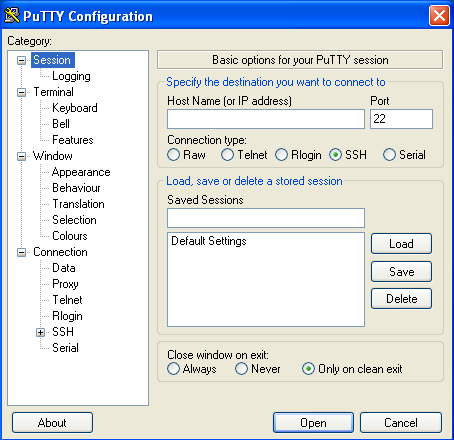
Fase 1: installazione di PuTTY
La prima cosa da fare è quella di scaricare PuTTY e poi ovviamente configurarlo.
Per prima cosa vai alla pagina di download di PuTTY che contiene l’ultima versione disponibile. Puoi scegliere sia tra i file presenti nella sezione “Package files”, a seconda se hai una versione di Windows a 32 bit o a 64 bit, sia in “Alternative binary files” cliccando invece su putty.exe.
Una volta scaricato il file, puoi fare doppio clic per eseguirlo.
Fase 2: configurazione di PuTTY
Dopo aver eseguito putty.exe, vedrai la schermata di configurazione. In questo passaggio, potrai aggiungere i parametri di configurazione del tuo server.
Innanzitutto, inserisci nel campo Host Name (or IP address) l’indirizzo IP del tuo server che ti è stato fornito dal supporto tecnico ed è presente nella email di attivazione del server. Assicurati che il campo Port sia 22 (a meno che non diversamente specificato nella stessa email di attivazione) e SSH sia selezionato nella sezione Connection type.
Successivamente, fai clic sul menu SSH presente sotto la voce Connection nella sezione a sinistra denominata Category. Assicurati che sia selezionato 2 only nel riquadro Protocol options come versione del protocollo SSH preferito.
Infine, puoi salvare queste preferenze per evitare di digitarle manualmente in futuro. Fa clic su Session nell’elenco dei menu a sinistra e quindi aggiungi un nome nella casella di testo sotto Saved sessions e fai clic su Save a destra.
Fase 3: connessione con PuTTY
Per connetterti al server, fai clic sul nome della sessione scelta nella fase precedente, quindi clicca su Load o più semplicemente fai doppio clic sul nome.
Accetta il pop-up successivo che chiede se desideri connetterti all’host e inserisci il nome utente e la password per accedere al tuo server. Ora sei connesso!
Come usare PuTTY: conclusione
PuTTY ha un sacco di funzionalità aggiuntive che puoi esplorare nelle opzioni del menu laterale a sinistra, nella schermata di configurazione ma, per il momento, con questo tutorial ci limitiamo semplicemente a capire come riuscire a connetterti al tuo server con PuTTY.
Il passo successivo sarà quello di comprendere come accedere con una chiave SSH invece di inserire la password ogni volta anche mediante l’utilizzo di Pageant (PuTTY authentication agent) l’agente di autenticazione di PuTTY.
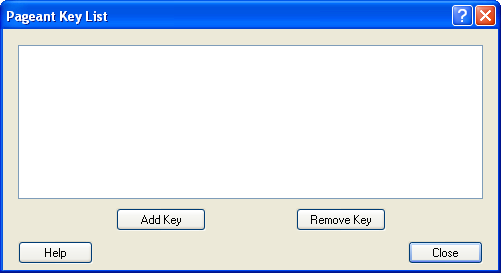
Pageant conserva le tue chiavi private in memoria in modo che tu possa usarle ogni volta che ti connetti a un server.
